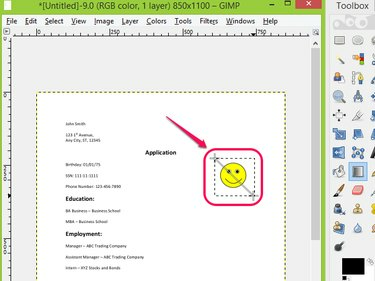
GIMPのブレンドツールを使用して、PDFファイルからオブジェクトを切り抜きます。
画像クレジット: GIMPの礼儀
GIMP PDFを含むさまざまな画像形式のファイルを開いて編集できる無料の画像編集ソフトウェアです。 GIMPでPDFを編集することは、写真を編集することに似ています。 ファイルにオブジェクトを簡単に追加または削除したり、ファイルを元の形式またはさまざまな形式でエクスポートしたりできます。 GIMPツールボックスからツールを選択してブレンドすることで、不要なオブジェクトを切り抜くことができます。 ファイルの他の部分を残しながら、オブジェクトを背景色で覆うことによるPDFファイル 無傷。
ステップ1

[開く...]を選択します [ファイル]の下。
画像クレジット: GIMPの礼儀
GIMPを開き、クリックします ファイル と選択します 開ける... ドロップダウンリストの中から。
今日のビデオ
ステップ2

PDFファイルを選択して開きます。
画像クレジット: GIMPの礼儀
編集するPDFファイルを見つけてクリックします 開ける から 画像を開く 窓。
ステップ3
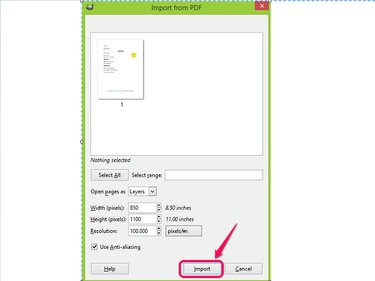
[インポート]をクリックします。
画像クレジット: GIMPの礼儀
GIMPにインポートするPDFファイルのページを確認してクリックします 輸入.
ステップ4
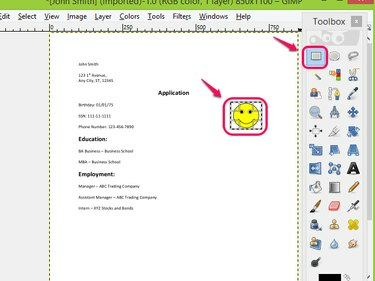
長方形選択ツールを使用して、トリミングするオブジェクトを選択します。
画像クレジット: GIMPの礼儀
を選択してください 長方形選択ツール ツールボックスから、PDFから切り抜くオブジェクトを選択します。
ステップ5
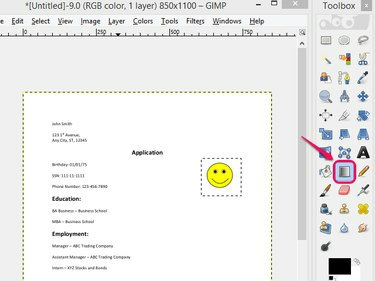
ブレンドツールを選択します。
画像クレジット: GIMPの礼儀
を選択してください ブレンドツール ツールボックスから。
ステップ6

ブレンドツールを使用します。
画像クレジット: GIMPの礼儀
適用します ブレンドツール 選択したエリアに移動します。
ステップ7
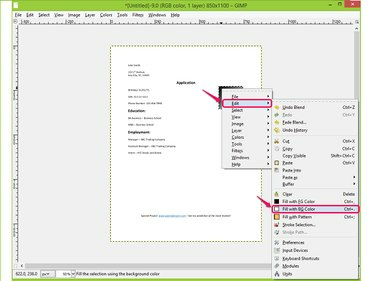
[BGカラーで塗りつぶす]を選択します。
画像クレジット: GIMPの礼儀
ブレンド領域を右クリックして、 BGカラーで塗りつぶします 下 編集 ドロップダウンリストの中から、領域を背景色で塗りつぶします。
ステップ8
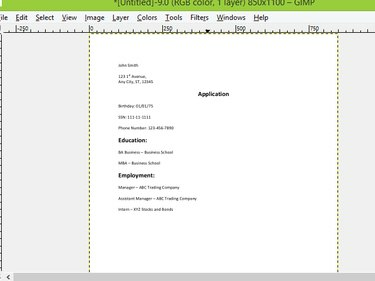
結果を確認してください。
画像クレジット: GIMPの礼儀
結果を確認し、PDFドキュメントから画像が編集されていることを確認します。
ステップ9

[名前を付けてエクスポート...]をクリックします。
画像クレジット: GIMPの礼儀
[ファイル]に移動して[ としてエクスポート... 編集したPDFファイルを保存およびエクスポートします。 別の方法として、[名前を付けてエクスポート...]を選択します。 を押して機能する Shift-Ctrl-E.
ステップ10

作業を保存します。
画像クレジット: GIMPの礼儀
ファイルに名前を付け、保存する場所に移動して、をクリックします 書き出す [画像のエクスポート]ウィンドウから作業を保存します。
ヒント
を使用してPDFファイルからオブジェクトを切り抜くことができます 切り抜きツール 画像編集ソフトウェアでは、このツールはトリミングした画像を選択し、ファイルの残りを破棄します。 トリミングされたセクションは削除されず、ドキュメントの残りの部分はそのまま残ります。
Foxit、PDFedit、PDFBuddyなどのPDFエディターを使用してPDFファイルを無料で編集できます。
警告
を使用してPDFファイルから切り抜くオブジェクトを選択しない場合 長方形選択ツール その領域だけを背景色でブレンドして塗りつぶすことはできません。 代わりに、ページ全体がブレンドされて塗りつぶされます。



